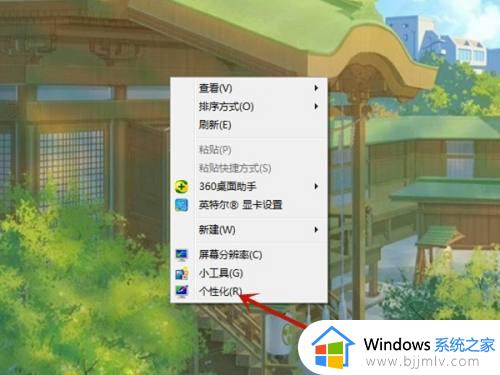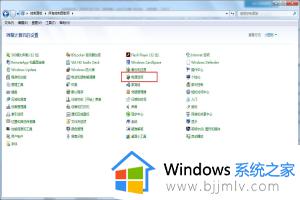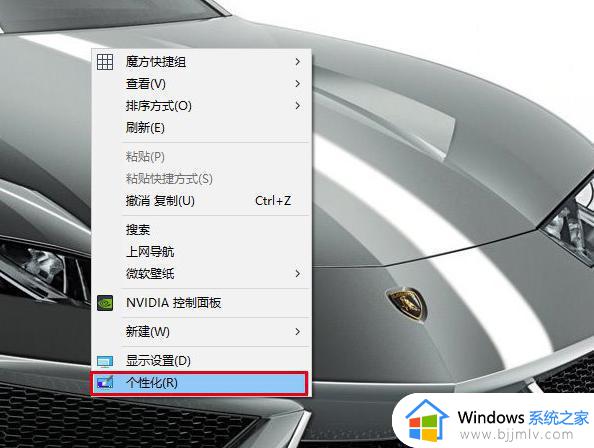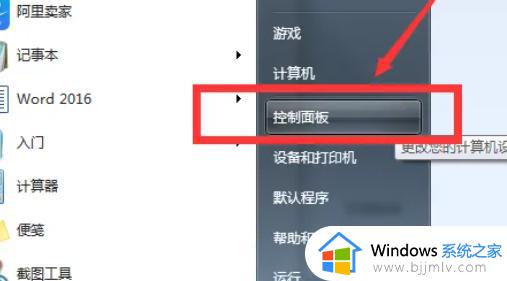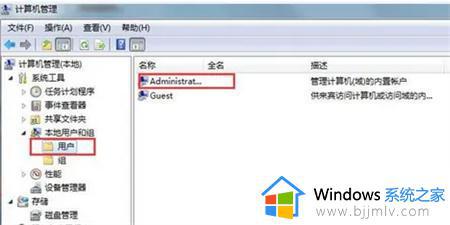win7怎么取消锁屏 如何取消电脑锁屏功能win7
更新时间:2022-09-10 16:04:32作者:runxin
每次在运行win7电脑的过程中,有些用户难免会遇到如果电脑一段时间没有操作的情况下,系统就会自动进入到锁屏界面,而当win7电脑上有运行视频的时候,直接进入锁屏界面很是影响体验,对此今天小编教大家win7怎么取消锁屏,操作很简单,大家跟着我的方法来操作吧。
具体方法:
1、双击打开“控制面板”,点击“电源选项”;
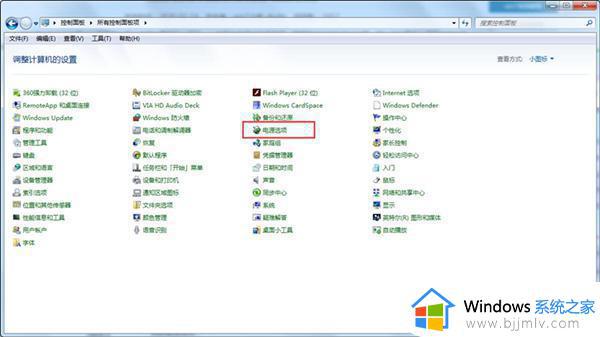
2、点击“更改计算机睡眠时间”;
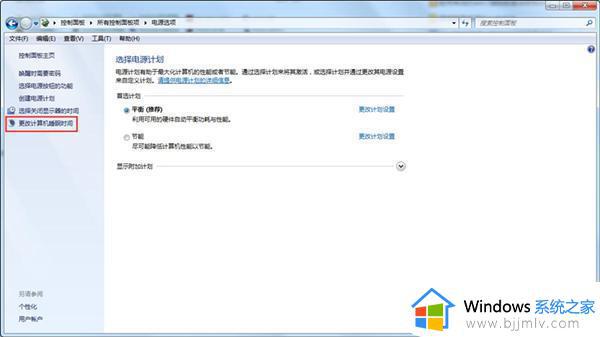
3、在“使计算机进入睡眠状态”选择“从不”;
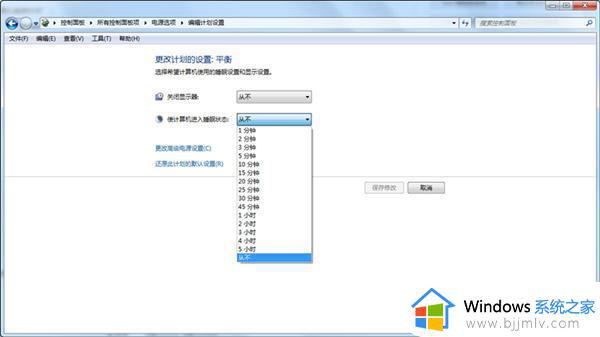
4、点击“保存修改”即可。
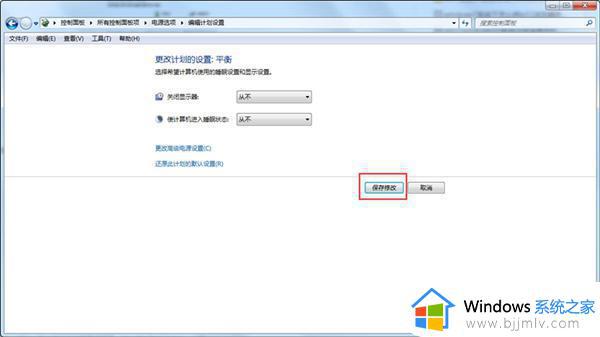
以上就是win7取消电脑锁屏功能设置方法的全部内容,还有不清楚的用户就可以参考一下小编的步骤进行操作,希望能够对大家有所帮助。